Hogyan lehet megtudni, hogy hány mag van egy laptopon
 A laptopok egyik fő jellemzője a processzor teljesítménye. Sebessége és teljesítménye legtöbbször nemcsak a frekvenciától, hanem a magok számától is függ. Ugyanakkor vannak olyan esetek, amikor a használt és új laptopok gátlástalan eladói hibás magszámot tüntettek fel az értékesített laptop leírásában, megtévesztve a potenciális vásárlókat. Ebben a cikkben megvitatjuk, hogyan lehet önállóan ellenőrizni a processzormagok számával kapcsolatos információkat.
A laptopok egyik fő jellemzője a processzor teljesítménye. Sebessége és teljesítménye legtöbbször nemcsak a frekvenciától, hanem a magok számától is függ. Ugyanakkor vannak olyan esetek, amikor a használt és új laptopok gátlástalan eladói hibás magszámot tüntettek fel az értékesített laptop leírásában, megtévesztve a potenciális vásárlókat. Ebben a cikkben megvitatjuk, hogyan lehet önállóan ellenőrizni a processzormagok számával kapcsolatos információkat.
A cikk tartalma
Nézze meg, hány mag van egy szoftver nélküli laptopon
Sok felhasználó tudja, hogyan lehet kideríteni a magok hírhedt számát a szabványos Windows-eszközök segítségével, de néhány laptopot a boltok polcain egyáltalán operációs rendszer nélkül adnak el. Ebben az esetben a következőket kell tennie:
- Ügyeljen a laptop testén található kis matricákra. Az ilyen matricákkal a gyártó leggyakrabban megerősíti, hogy termékei nem hamisítottak, és engedéllyel rendelkeznek. Ezeket a matricákat nem kell speciálisan lehúzni – nélkülük egyes szervizközpontok akár meg is tagadhatják a javítást. A matrica információinak ismeretében az interneten kereshet leírást a processzor sorozatáról és típusáról.
- Ellenőrizze a műszaki adatok matricáját.A mini matricán kívül nagyobb matricát is találhatunk, legtöbbször a laptop alján található. Ezen a matricán a telepített RAM és merevlemez mennyiségét, valamint a videokártya típusát is megtudhatja.
- Kérje az értékesített készülék műszaki dokumentációját. Az új laptopok hibátlanul fel vannak szerelve ilyen dokumentációval. Általános szabály, hogy még azok is, akik használtan árulják, megpróbálják a dokumentumokat a berendezéshez menteni, így ezzel a módszerrel nem lehet probléma.

Referencia! Ha az eladó bármilyen ürüggyel megtagadja, hogy tájékoztatást adjon az eszköz főbb jellemzőiről, tartózkodjon az ilyen vásárlástól, vagy ellenőrizze a megadott jellemzőket a valós jellemzőkkel az alábbiakban ismertetett szoftveres módszerekkel.
Annak meghatározása, hogy hány mag van a processzorban Windows használatával
Ezután érdemes megfontolni egy olyan módszert, amelyet a legtöbb haladó felhasználó ismer. A modern számítógépekre telepített operációs rendszerek képesek pontosan meghatározni az összes információt a futó eszköz elemeiről. A processzormagok számával és általános jellemzőivel kapcsolatos információk megtekintéséhez a Windows rendszerben a következőket kell tennie:
- A Start menüben nyissa meg a Vezérlőpultot.
- Nyissa meg benne az Eszközkezelőt.
- Keresse meg a „Processzorok” elemet, majd kattintson a mellette lévő nyílra.
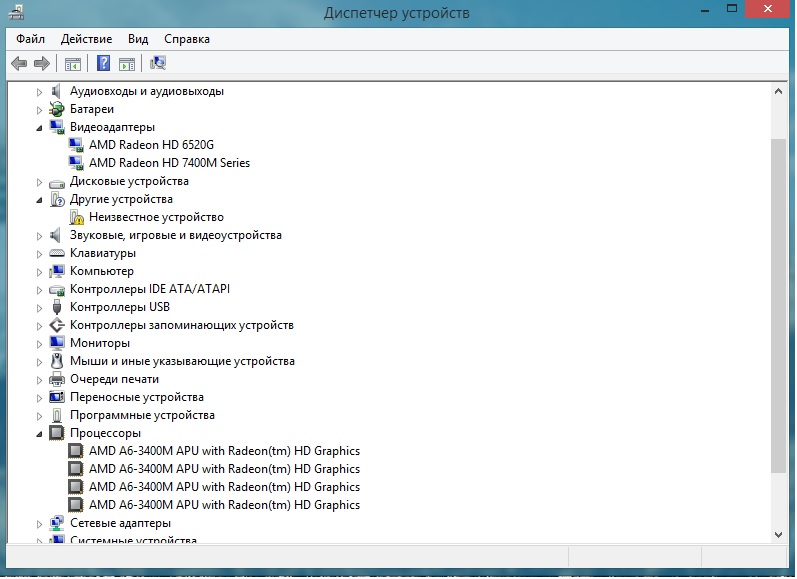
- Számítsa ki a rendszer számára elérhető processzorok listáját. A kapott szám a felhasznált magok száma.
Referencia! A modern alaplapok esetenként több processzor telepítését is támogatják, ilyenkor érdemes odafigyelni az egyes modellek leírására a megadott listában.
Meghatározás harmadik féltől származó szoftverek használatával
Jelenleg az interneten lenyűgöző számú hasznos segédprogram található, amelyek lehetővé teszik a laptop- és PC-processzorok magjainak és jellemzőinek programozott meghatározását. A legtöbb ilyen program ingyenes és nyilvánosan elérhető. A legkényelmesebbek közül a felhasználók a következő két segédprogramot emelik ki:
- Everest Ultimate.
- CPU-Z.

Ezen programok bármelyikének letöltésével, telepítésével és futtatásával a felhasználó kényelmesebb formában férhet hozzá a processzorokkal kapcsolatos információkhoz, mint azt a Feladatkezelővel megtehetné. Ezen kívül a segédprogramok sok más hasznos funkcióval is rendelkeznek.
Figyelem! Amikor egy ilyen szoftvert nem túl megbízható forrásból tölt le, a lehető legóvatosabbnak kell lennie, mivel ebben az esetben fennáll a vírus „elkapásának” lehetősége a számítógépen. A szakértők azt javasolják, hogy hatékony víruskereső programot használjon, amikor szoftvereket tölt le és telepít az internetről, és ne bízzon a megbízhatatlan forrásokban.
A processzormagok számának ellenőrzésére szolgáló három módszer ismeretében még egy nem túl gyakorlott felhasználó is elkerülheti, hogy a gátlástalan eladók megtévesszék a laptop vásárlásakor.





